1.准备
window10环境下,下载安装JDK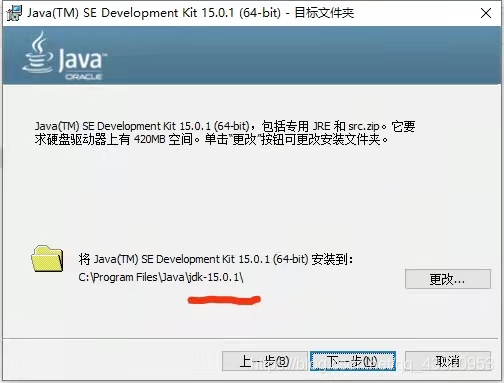 记录下路径(每个人的路径都不同)
记录下路径(每个人的路径都不同)
C:\Program File\Java\jdk-15.0.1\
2.配置环境
1进入我的电脑右键,选择“属性”,点击“高级系统设置”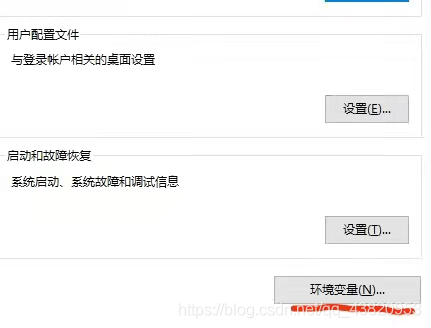
点击“环境变量”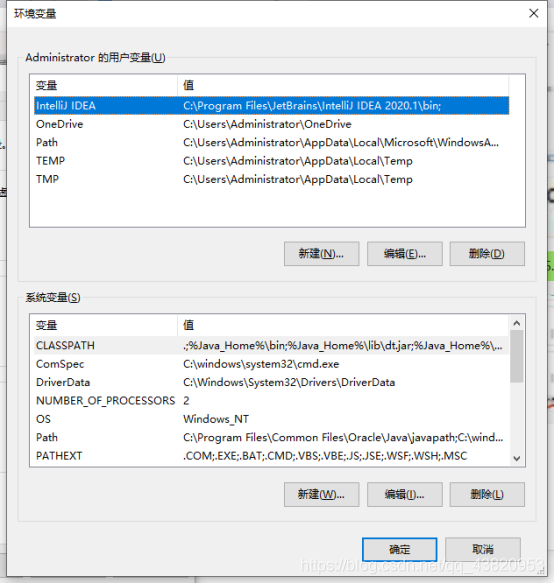
2.选择系统变量(S)下面的新建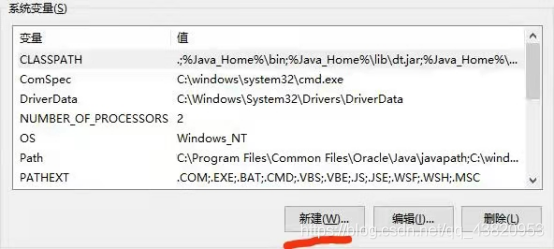
弹出的窗口新建一个JAVA-HOME的环境变量及路径
JAVA-HOME
C:\Program File\Java\jdk-15.0.1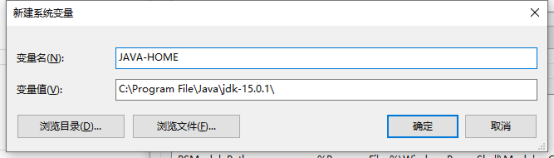
点击确定
3.选择 系统变量(S)的Path的环境变量点击“编辑”,
在弹出界面中点击“新建”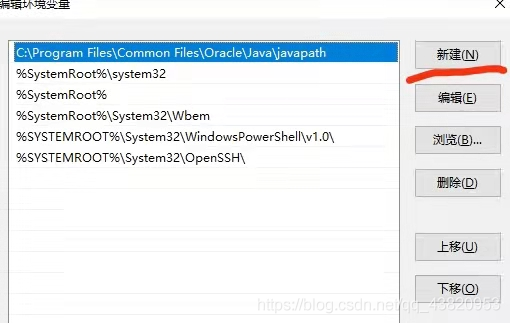
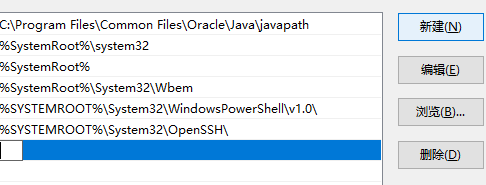
然后 全选 下面这行添加
%Java_Home%\bin;%Java_Home%\jre\bin;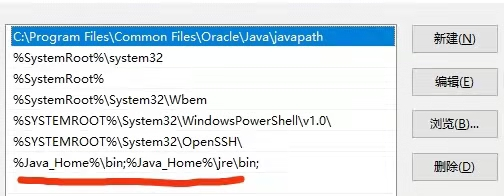
点击“确定即可”
4.同添加JAVA-HOME变量一样,添加“CLASSPATH”
CLASSPATH
.;%Java_Home%\bin;%Java_Home%\lib\dt.jar;%Java_Home%\lib\tools.jar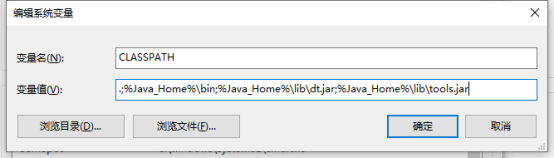
点击“确定”
最后记得点击最底部的“确定”
3.检测
Win+R
然后输入cmd确定
输入java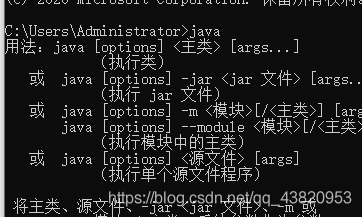
输入javac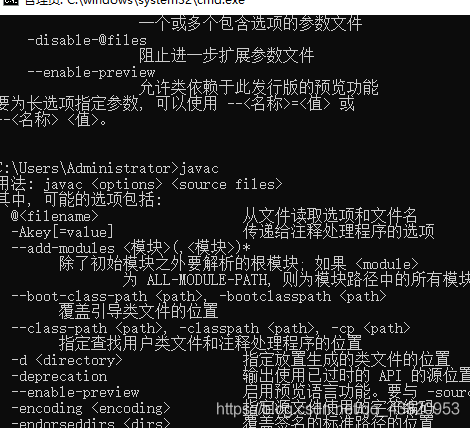
输入java -version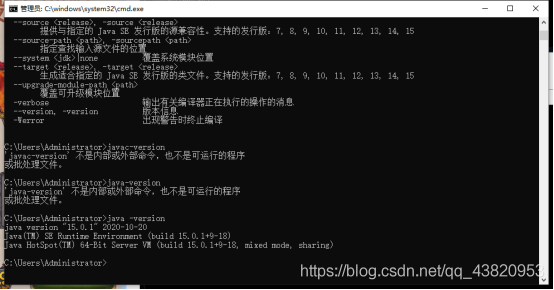
说明配置环境成功
4.误删了Path变量
先不要选择关机或者重装
试试以下的方式
选择系统变量下面的新建
然后添加“”里的东西
“Path”
“
C:\ProgramFiles\Common Files\Oracle\Java\javapath;%SystemRoot%\system32;%SystemRoot%;%SystemRoot%\System32\Wbem;%SYSTEMROOT%\System32\WindowsPowerShell\v1.0;%SYSTEMROOT%\System32\OpenSSH\”
2.或者是添加
”Path“
”C:\Windows\system32“
之前Path变量里的东西就自已回来了。
3.选择另一台电脑对照里面的Path变量分别添加